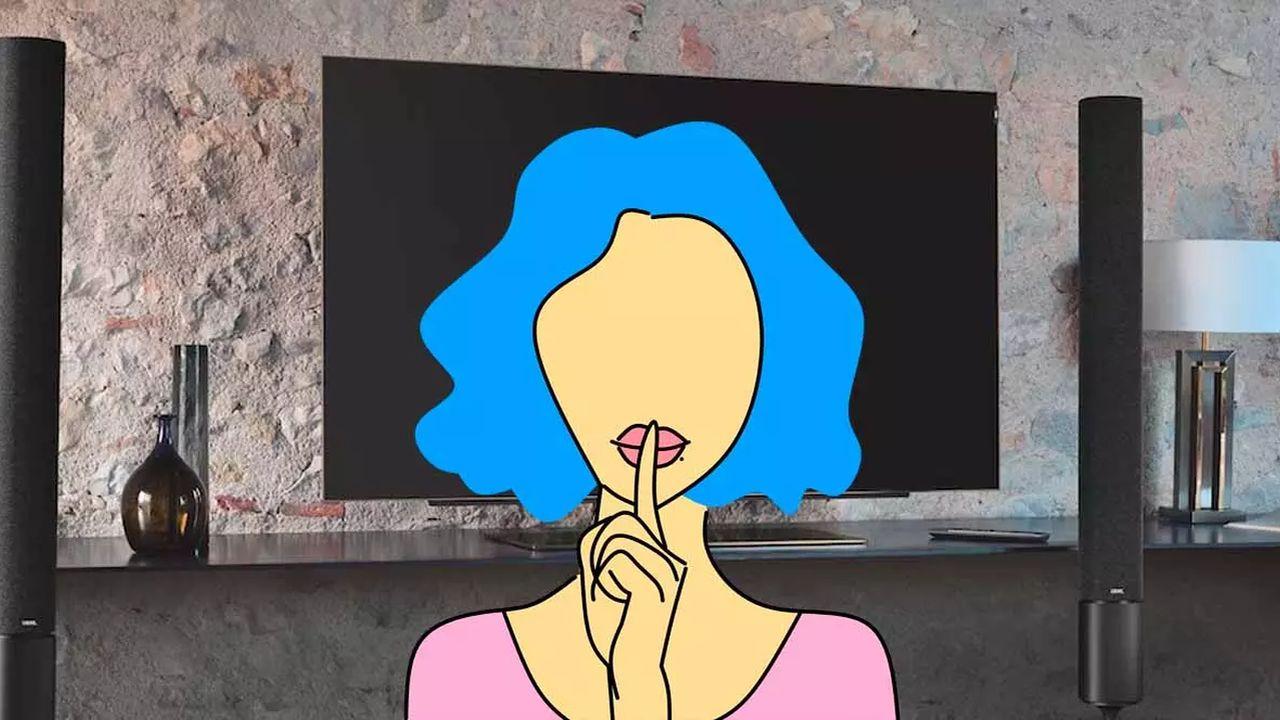Aunque es una opción de accesibilidad muy interesante, pensada principalmente para aquellos con problemas de visión, la función de guía de voz de tu Smart TV puede ser realmente molesta si no necesitas que el televisor narre cada acción que llevas a cabo con el mando a distancia.
Si tu televisor inteligente lee todo lo que aparece en la pantalla con una voz robótica, significa que la guía de voz está activada. Esta función está diseñada para que las personas con problemas de visión puedan conocer por medio de esta narración en voz alta el contenido de los menús y otros textos de la pantalla, por lo que si no tienes problemas de vista probablemente te resulte innecesaria.
Este tipo de herramientas suele aparecer también con el nombre de «TalkBack» o lector en pantalla en algunas marcas de televisores, aunque suele ser más común que esta nomenclatura se muestre en los dispositivos móviles. Sea como fuere, si no tienes al alcance un familiar que padezca enfermedades de vista que les impida visualizar el contenido en la pantalla, hay varias maneras para desactivar la opción de narración automática.
Dependiendo del modelo de televisión que tengamos, se puede optar por acceder a una opción de configuración u otra, pero el ajuste general suele encontrarse en el apartado de Accesibilidad, englobando todas aquellas funciones que faciliten de alguna manera el visionado del contenido, como los ajustes del color, el tamaño del texto o el propio reconocimiento de voz. Por lo tanto, en el caso de que hayas cambiado la configuración de tu Smart TV o de tu smartphone de manera involuntaria, te vamos a contar la manera más sencilla y general que existe para desactivar esta narración automática.
Desactivar la guía de voz de tu Smart TV Samsung
Como decíamos, la función de guía de voz de los televisores inteligentes es uno de los grandes avances que se ha hecho en materia de accesibilidad. Describen las opciones del menú en voz alta para acciones como cambiar el canal o ajustar el volumen, y lee información sobre programas actuales y futuros, horarios de visualización y diversos contenidos en Internet, Búsqueda y otras funciones de TV.
A esta funcionalidad se le conoce como audio descriptivo. Este tipo de audio es un estándar que han adoptado la mayoría de fabricantes y sistemas operativos que permiten poder interactuar con sus productos sin necesidad de que tengamos que intervenir. Pese a su funcionalidad, la realidad es que puede ocasionar cierta molestia si no lo necesitamos, especialmente cuando no sabemos desactivarlo.
Dependiendo del modelo de tu televisor, tienes distintas opciones para desactivar el audio descriptivo, también conocido como modo de voz para ciegos. Te explicamos cuáles son las más frecuentes para que encuentres la que corresponde a tu Smart TV.
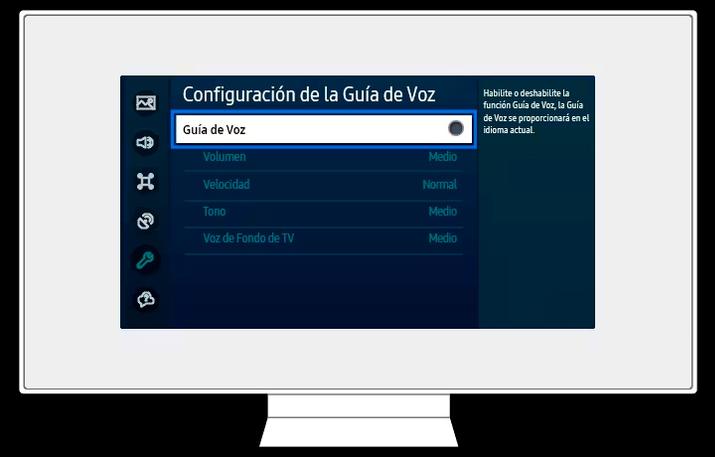
En el caso de Smart TV de Samsung, los pasos para desactivar esta opción son los siguientes:
- Paso 1. Navega hasta Inicio > Menú > Configuración > Todas las configuraciones.
- Paso 2. Accede a General y privacidad > Accesibilidad.
- Paso 3. Elige Configuración de la Guía de voz y deshabilita la opción.
Alternativamente, también puedes acceder directamente desde tu Smart Remote a las opciones de accesibilidad manteniendo presionado el botón +/- (Volumen) durante al menos 2 segundos y, tras ello, desactivar la Guía de voz desde el menú.
Desactivar esta narración de voz en un televisor LG
En LG, otra de las grandes marcas de Smart TV y más vendidas del mercado, también resulta especialmente sencillo desactivar estas opciones, aunque puede haber un par de métodos. En el primero, presiona el botón Ajustes en tu mando a distancia. Esto abrirá el menú de configuración de tu televisor, que tiene una lista de iconos en el lado izquierdo de la pantalla.
Presiona en «Todos los ajustes» en la parte inferior de la lista, utilizando las flechas hacia arriba y hacia abajo para navegar por la lista. Cuando se abra la pantalla de configuración, selecciona Accesibilidad y dentro de este menú, desplázate hacia abajo hasta «Audiodescripción» y cambia el botón a la posición de apagado.
En otros modelos de LG, la función de guía de voz puede existir también en la sección Guía de audio. Los pasos son idénticos hasta que llegamos a las opciones de configuración de Accesibilidad, donde en vez de buscar «Audiodescripción» deberíamos ver «Guía de audio».
Desactivar TalkBack en Xiaomi
En el caso de Xiaomi, la ruta que debemos seguir hasta desactivar el audio descriptivo es muy similar. Debemos dirigirnos a la zona de Ajustes dentro del sistema y, a continuación, hacer clic en las Preferencias del dispositivo.
Una vez dentro de esta pestaña, tenemos que desplazarnos hasta la opción de Accesibilidad y es ahí cuando podemos encontrar diferentes menús relacionados con la mejora de la interacción con el dispositivo en cuestión. Entre ellos, la activación de subtítulos, los textos en alto contraste o lo que realmente nos importa, TalkBack. Por norma general, esta opción siempre viene desactivada de forma predefinida. Pero si por cualquier razón la hemos activado por desconocimiento, podemos volver a pulsar sobre ella para desactivarla.
Desactivar TalkBack en Sony
Sony tiene un sistema muy similar al resto de las televisiones para desactivar esta funcionalidad. Para ello, en el control remoto tenemos que pulsar el botón Home y, a continuación, acudir a Ajustes y Accesibilidad. Ahora lo siguiente será entrar en el menú de Servicios, donde tienes que asegurarte de desconectar dos opciones distintas: Talkback y Lector de pantalla. En ambos casos es muy fácil: simplemente entra en cada opción y desconéctala quitando la marca de encendido en «Activar».
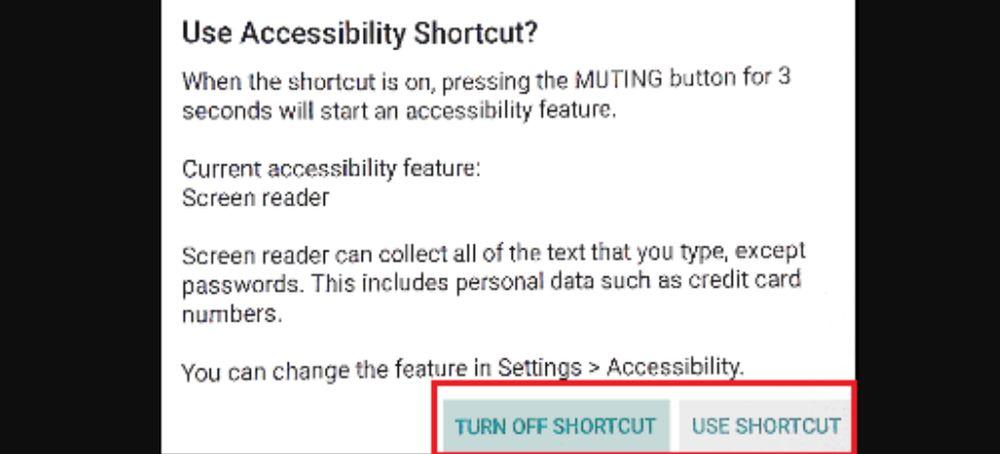
Además, también es posible que quieras eliminar el acceso directo de accesibilidad que no irás a utilizar. Para ello vuelve a seguir la ruta que te hemos dado en el párrafo anterior, pero ahora selecciona el menú de acceso directo y desconéctalo.
Desactivar en Android TV / Google TV
Si tu televisor tiene un sistema operativo de Google como motor, los pasos a seguir son similares, pero tienen ciertas peculiaridades. En primer lugar, puedes simplificar todo el proceso usando el Asistente de Google para que te lleve a los ajustes adecuados, aunque no conozcas la ruta. Una vez que hayas activado el Asistente de Google, di “Hey Google” en el asistente de configuración o en los ajustes di “Desactivar TalkBack” o “Activar TalkBack” y listo.
En caso de que prefieras realizar la configuración de forma manual o saber dónde se encuentran las opciones adecuadas en caso de que no puedas o no quieras usar el micro, debes hacer lo siguiente:
- Localiza las dos teclas de volumen en el lateral del dispositivo.
- Mantenlas pulsadas durante 3 segundos.
- Para confirmar que quieres activar o desactivar TalkBack, pulsa de nuevo las dos teclas de volumen durante 3 segundos.
En caso de que no tengas configurado este acceso directo, haz lo siguiente:
- En el dispositivo, abre Ajustes (generalmente es un icono de un engranaje y suele tener acceso directo desde el mando a distancia).
- Selecciona Accesibilidad y luego TalkBack.
- Activa o desactiva Usar TalkBack.
- Selecciona Aceptar.
Desactivar en HiSense
Es posible que tu televisión sea de la marca Hisense, la cual se trata de otra de las que tiene mayor proyección y que poco a poco está llegando a más usuarios. En este tipo de caso, el sistema operativo que estarás utilizando será VIDAA y, por supuesto, podrás hacer la desconexión de la opción TalkBack que tan molesta puede llegar a resultar.
Para comenzar, silencia la televisión. Después entra en el menú de opciones de la pantalla y, desde ahí, desplázate hacia abajo usando las flechas de tu mando hasta que llegues al apartado de Accesibilidad. Dentro de ese menú la opción a elegir será Guía de voz. Una vez dentro, desconecta la primera opción y ya habrás eliminado este sistema. En el caso de que lo necesites activar de nuevo solo tendrías que repetir la misma ruta y activar la opción tal y como antes la has desactivado.
Desactivar en cualquier otra marca
En caso de que tu TV no sea de una de las anteriores marcas o simplemente tienes un modelo donde no encuentras la opción, puedes realizar este proceso de una manera sencilla, y es restableciendo los ajustes iniciales de la televisión, lo que sería algo parecido a formatearla. Es una opción que debería encontrarse en los ajustes, y suele ser mucho más fácil de localizar.
Por regla general, una TV de fábrica viene con esta función desactivada, por lo que si la «reseteamos», dejarán de aparecer esos molestos mensajes. Eso sí, depende del modelo y marca, es probable que esto haga que tengas que configurarla de nuevo en cuanto a canales y demás aspectos, pero al menos te quitarás esa opción si no la encuentras y no sabes como la activaste.